pdf旋转后如何保存?pdf旋转保存办法分享
PDF所拥有的便携性和跨平台兼容性,使其成为常用的电子文档格式之一。当我们收到一个PDF文件,其中的页面方向并不是我们想要的标准方向时,我们可能会需要对其进行旋转,以便更好地阅读、编辑或打印。那么PDF旋转后如何保存呢?想要了解的小伙伴们快看过来,本文将和大家分享PDF旋转的方法,让大家轻松掌握如何保存旋转后的PDF文件。

使用工具:迅捷PDF转换器在线网站
这是一款专业的PDF处理工具,能够轻松完成各种与PDF相关的操作,其中就包括对PDF的旋转。工具提供了多种旋转选项,包括顺时针旋转、逆时针旋转等,用户可以根据需求选择适合的旋转方式。工具的操作方式也很简单,需要将文件上传,然后选择旋转方向即可。除了单个旋转,迅捷PDF转换器在线网站还支持批量旋转功能,可以一次性选择多个PDF文件进行批量旋转,提高工作效率。
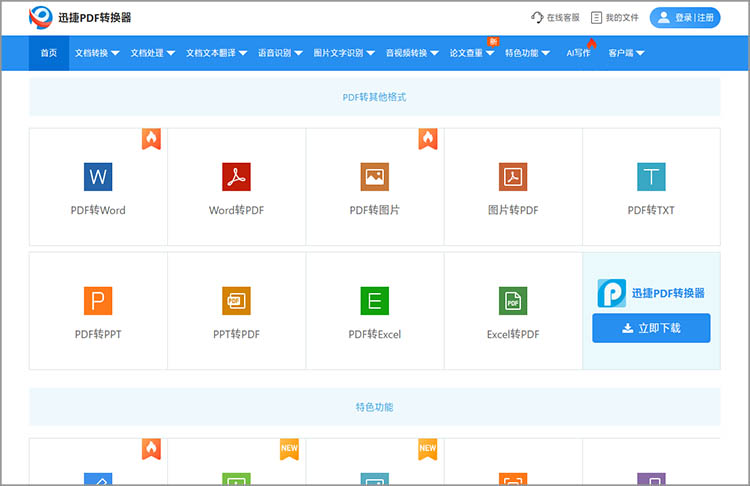
PDF旋转的详细步骤
步骤一:使用浏览器打开迅捷PDF转换器在线网站,在网站首页的导航栏中找到【文档处理】-【PDF旋转】功能,点击就可以进入到PDF旋转功能的页面。
步骤二:通过功能页面中的【点击选择文件】按钮,将需要进行旋转处理的PDF文件,上传到网站工具中。需要注意的是,如果待旋转的PDF文件有密码保护的话,需要先将密码解除,然后再上传。
步骤三:根据实际情况,选择文件的旋转角度。工具支持三种旋转方式,选择合适的角度即可。
步骤四:旋转角度调整好后,点击【开始转换】,等待一段时间后,工具就能成功将PDF文件按照要求进行旋转。此时,点击【立即下载】就可以把旋转完成的文件保存下来了。
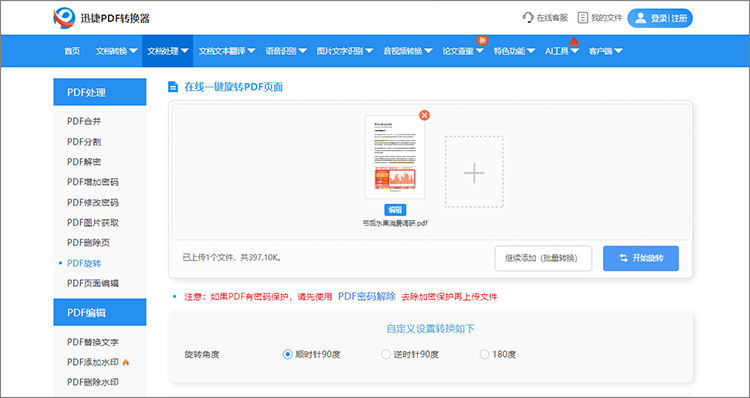
除在线网站外,迅捷PDF转换器还拥有其他端口,能够满足不同用户的使用需求。迅捷PDF转换器PC端支持批量操作,一键上传文件夹,文件夹内的文件批量操作,拒绝重复,提高办公效率。
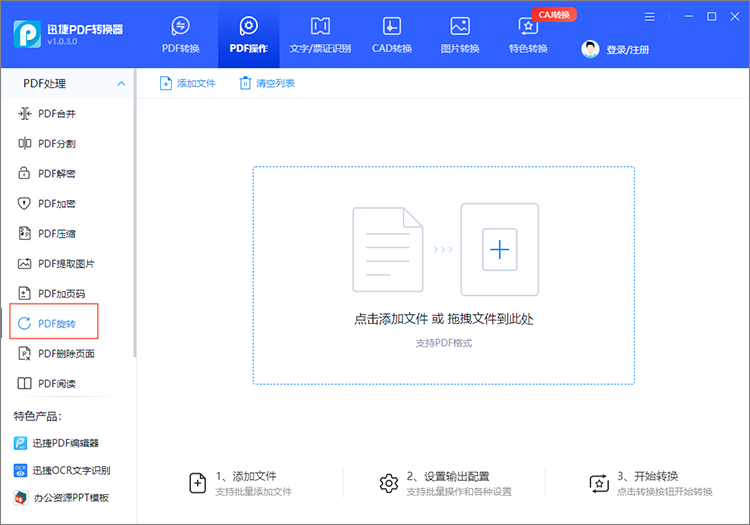
以上就是关于“pdf旋转后如何保存”的全部内容,本文主要介绍了如何通过迅捷PDF转换器在线网站轻松实现PDF的旋转和保存,有需要的小伙伴可以亲自进入网站,体验一下实际的转换效果,希望能够对小伙伴们有所帮助。
相关文章
pdf图片怎么提取出来?分享pdf图片获取的教程
pdf图片怎么提取出来?在日常工作和学习中,我们经常会遇到需要提取PDF文件中的图片的情况。有时候我们可能需要将PDF文件中的图片保存下来或者进行进一步的编辑处理。那么,如何才能快速、方便地提取出PDF文件中的图片呢?下面就来分享一些关于PDF图片获取的简单教程。
在线pdf合并的方法有哪些?3种方法助你轻松搞定
在线pdf合并的方法有哪些?在当今数字化时代,处理PDF文件已成为我们日常学习与工作中的常态。面对需要将多个PDF文档合并为一个的需求,寻找高效便捷的在线工具显得尤为重要。本文将为小伙伴们揭秘三种实用的在线PDF合并技巧,无论是追求速度、简便操作,还是注重合并质量,这里都能找到适合你的解决方案,让工作学习更加顺畅高效。
pdf分割成多个文件怎么弄?这3种方法值得学习
pdf分割成多个文件怎么弄?在数字化办公的当今社会,PDF文件作为一种流行的文档格式,被广泛应用于报告、合同、学校作业等各个领域。然而,随着信息量的增加,许多用户需要将一个大型PDF文件分割成多个小文件,以便于更好地存储和管理。接下来,我们将为小伙伴们介绍三种PDF分割的方法,希望能够帮大家轻松应对各种拆分需求。
pdf文件拆分的方法有哪些?推荐3种简单实用的
pdf文件拆分的方法有哪些?在日常工作和学习中,PDF文件因其跨平台兼容性和内容不易被篡改的特性,被广泛应用于文档分享和存储。然而,有时我们需要将一个较大的PDF文件拆分成多个较小的部分,以便于阅读、传输或管理。本文将介绍三种简单实用的PDF分割方法,帮助大家更全面地了解这些技巧,从而有效地处理PDF文件。
pdf文件加密码怎么设置?一步步教会你设置密码保护
pdf文件加密码怎么设置?PDF文档因其跨平台兼容性和良好的排版保持性,成为了工作、学习和生活中不可或缺的文件格式。然而,随着信息安全的日益重要,如何保护PDF文件内容不被未经授权访问或篡改成为了许多人关心的问题。为PDF增加密码保护,是一种简单而有效的解决方案。本文将一步步教你如何为PDF文件设置密码保护,确保你的重要信息得到妥善保管。

 ”
” ”在浏览器中打开。
”在浏览器中打开。

